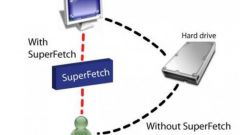Инструкция
1
Нажмите «Пуск» – «Панель управления» – «Учетные записи пользователей». В появившемся окошке кликните на «Создание учетной записи». Далее введите имя учетной записи. Затем выберите тип учетной записи: администратор компьютера или ограниченная запись. Обычно при создании второй учетной записи выбирают типа «ограниченная запись», если вы не желаете давать полный контроль над операционной системой другому пользователю. Затем просто щелкните «Создать учетную запись». Придется подождать некоторое время завершения операции.
2
Если вы хотите поставить пароль на свою учетную запись, то идите по адресу «Пуск» – «Панель управления» – «Учетные записи пользователей», там нажмите «Изменение учетной записи». Далее выберите учетную запись, которую хотели бы изменить, в нашем случае поставить под пароль. Нажмите «Создание пароля» и введите свой пароль, затем повторите его. В третьем поле нужно написать фразу или слово, которое будет служить своеобразной «напоминалкой» на случай, если вы забудете пароль.
3
Также стоит отметить, что напоминание пароля будет видно всем пользователям, поэтому старайтесь ввести так, чтобы знали ответ, и вообще даже догадывались только вы сами. Это может быть, например, любимая команда по какому-либо виду спорта, животное, чье-то имя, кличка домашнего животного, какая-нибудь дата. Слишком простые пароли вводить не стоит, так как люди могут догадаться. Теперь просто нажмите «Создать пароль».
4
Все готово. Теперь ваша учетная запись на персональном компьютере надежно защищена паролем, и можно не опасаться, что в нее кто-либо войдет и что-нибудь изменит или воспользуется вашими личными данными, какими-то файлами и прочей информацией.
Видео по теме